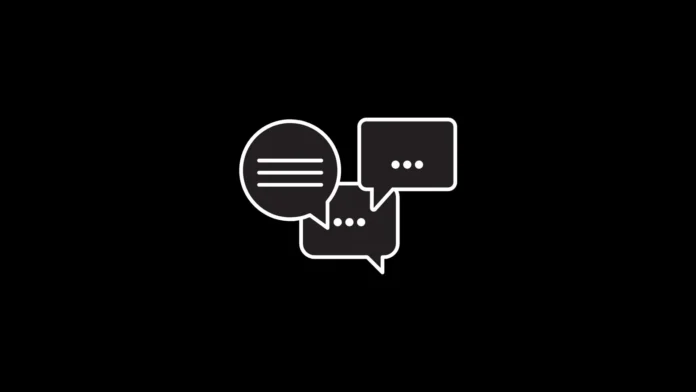От дълго време Samsung поддържа чат глави в своите Galaxy телефони. Всичко това благодарение на функцията Smart pop-up view. С One UI 3 телефоните Samsung Galaxy получиха и функцията Bubble на Android 11. Така че сега разполагате с два вида мехурчета за известия на телефоните на Samsung, но само едно от тях може да се използва в даден момент. Понякога дори един от тях може да стане досаден. Но не се притеснявайте. Ако мехурчетата за известия на Samsung ви притесняват, разберете как да се отървете от тях. В това ръководство ще научите как да изключите плаващите и изскачащите балончета в телефоните Samsung за отделни и всички контакти.
Деактивиране на плаващите балончета за известия в Samsung
Временно се отървете от балончетата за известия в Samsung
Първият метод ви позволява да премахнете временно балона за известия или да го отхвърлите, без да го отваряте. За да го направите, докоснете и задръжте балона. Плъзнете го към долната част на екрана, където ще видите кръстче (X) или икона на кошче за боклук. Вдигнете пръста си, когато балонът достигне иконата X. Това ще скрие временно балона за известия от екрана ви. Въпреки това, след като получите ново съобщение от същото приложение, балонът за чат ще се появи отново.
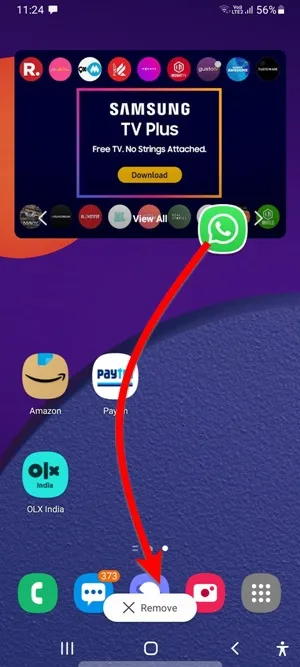
За да спрете повторното появяване на мехурчетата, трябва да изключите мехурчетата за известия в Samsung за постоянно, както е показано по-нататък.
Как да изключите балоните и Smart Pop-View в Samsung
Има два вида мехурчета в телефоните Samsung – мехурчето за известия на Android 11 и Smart pop-up view на Samsung. И двата вида могат да бъдат изключени от една и съща настройка. Ето стъпките за това:
1. Отворете Настройки на вашия телефон Samsung Galaxy и отидете на Известия.
2. Докоснете Разширени настройки, последвани от Плаващи известия. Можете да достигнете до този екран и чрез търсене на Плаващи известия в Настройки.
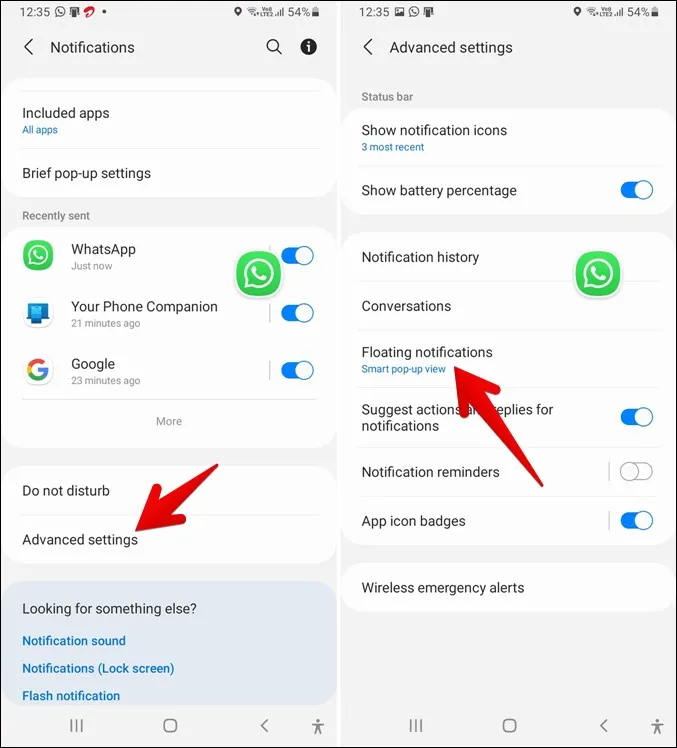
3. На следващия екран ще намерите три опции – Изключено, Мехурчета и Интелигентен изскачащ изглед. Ако не искате да използвате какъвто и да е тип плаващи известия с балончета, изберете Изкл. Ако обаче искате да използвате балончета или Smart pop-up view за избрани няколко приложения, следвайте инструкциите в следващите раздели.
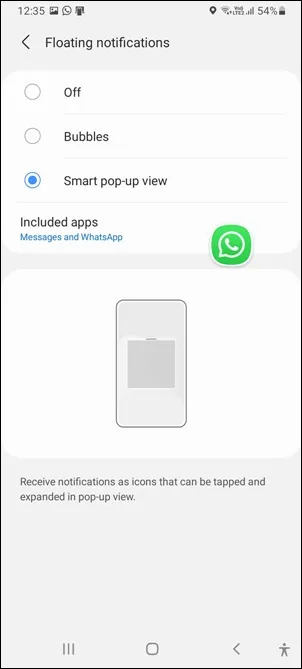
Забележка: Ако иконата за балончета или Smart pop-up view вече е на екрана ви, когато докоснете Изключено, премахнете я ръчно. Това означава, че плъзнете иконата към дъното. По този начин ще скриете иконата и ще изключите плаващите известия.
Как да изключите Smart Pop-up View за някои приложения
Горният метод ще деактивира напълно плаващите балони с известия на вашия телефон Samsung. Но ако искате, можете да разрешите на някои приложения да се показват в Smart pop-up.
За да направите това, отидете в Настройки > Известия > Разширени настройки > Плаващи известия и докоснете Smart pop-up view. По този начин ще активирате опцията Включени приложения. Докоснете я. След това активирайте превключвателя до приложенията, които трябва да използват функцията Smart pop-up view. По същия начин изключете превключвателя за останалите приложения, в случай че той е разрешен.
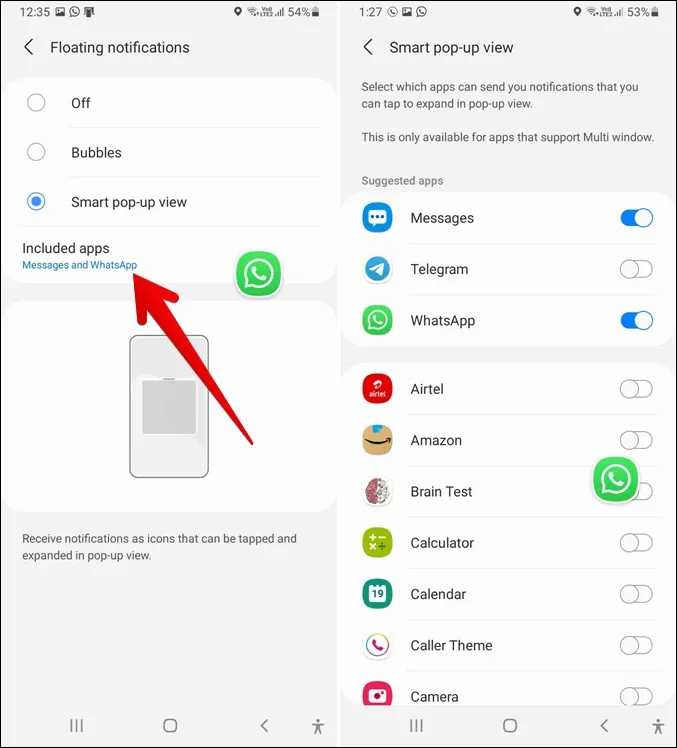
Как да изключите мехурчетата за избрани приложения
Подобно на функцията Smart pop-up view (Интелигентен изскачащ изглед), можете да забраните на някои приложения да показват плаващи известия Bubble (Мехурчета). Разликата между изскачащия изглед Smart и Bubbles е, че при първия се отваря цялото приложение, когато докоснете плаващата икона. Напротив, Bubbles показва само разговорите, които се провеждат с други хора.
За да запазите функцията Bubbles за някои приложения, следвайте следните стъпки:
1. първо, разрешете плаващите известия Bubble в Настройки. За целта отидете в Настройки > Известия > Разширени настройки > Плаващи известия. Докоснете Bubbles.
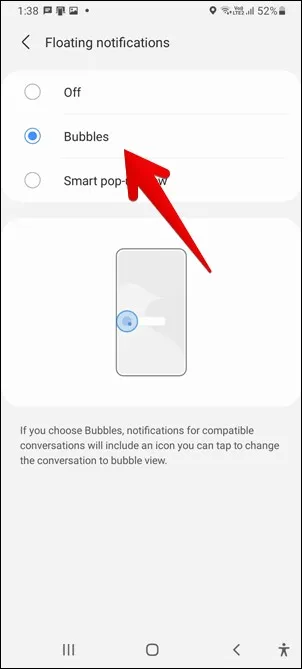
2. Отворете Настройки и отидете на Приложения.
3. Докоснете приложението, за което искате да разрешите или забраните Bubbles. Да речем приложението Samsung Messages. След това докоснете Известия.
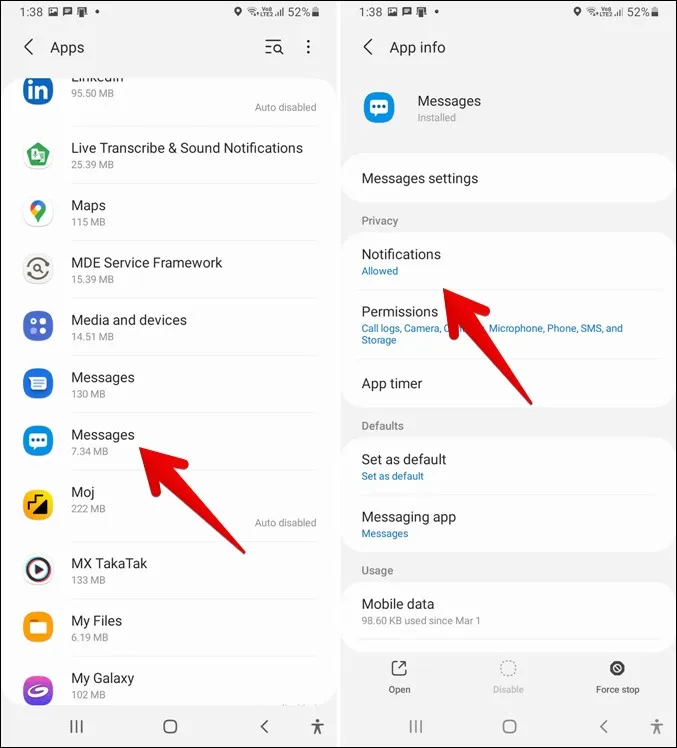
4. Докоснете върху Показване като мехурчета. Ако не виждате тази опция, уверете се, че сте изпълнили стъпка 1 правилно. Ще бъдете посрещнати от три опции – All (Всички), Selected only (Само избрани) и None (Няма). Докоснете All (Всички), ако искате всички известия от избраното приложение да се показват като мехурчета. Изберете Selected only (Само избрани), ако искате известията от избрани контакти в същото приложение да се появяват като мехурчета.
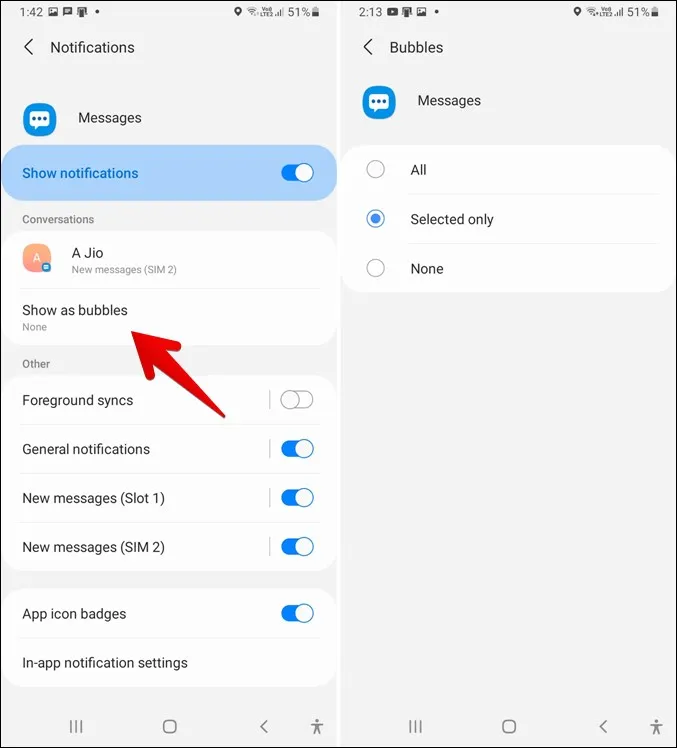
5. След като изберете Selected only (Само избрани), върнете се обратно и докоснете разговора, за който искате да активирате или деактивирате мехурчетата. Разрешете или деактивирайте превключвателя до Bubble this conversation.
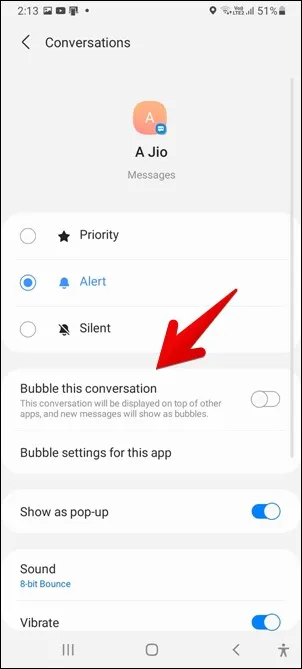
Как да изключите балона с изскачащи известия в Samsung
Горните методи ви помагат при изключването на плаващите балончета за известия. В случай че се интересувате от изключване на изскачащите балони за известия, които се появяват в горната част на екрана, ще трябва да следвате различни стъпки, както е показано по-долу.
1. Отворете Настройки и отидете на Приложения.
2. Докоснете приложението, за което искате да деактивирате изскачащите известия. Да кажем, че това е WhatsApp.
3. Вътре в настройките на WhatsApp докоснете Известия. Ще видите няколко категории известия. Докоснете тази, която ви се струва позната за планираната от вас задача.
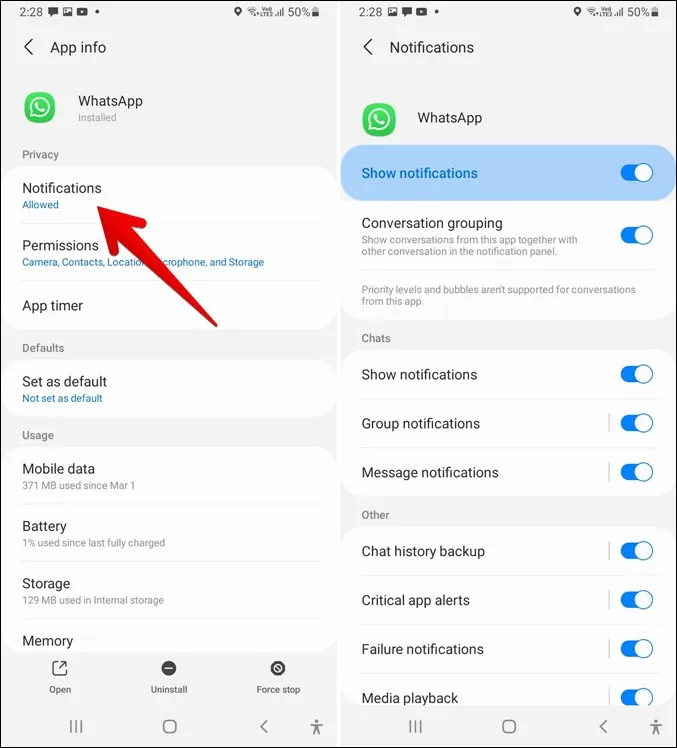
4. Изключете превключвателя до Показвай като изскачащо известие.
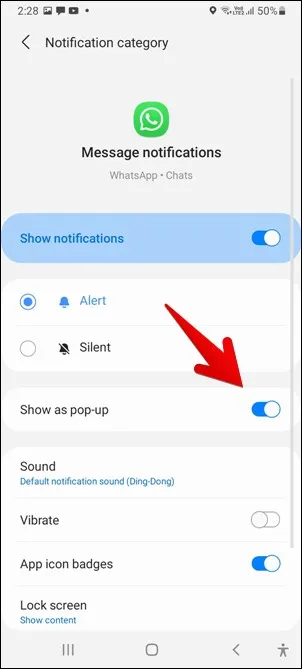
Горните стъпки ще ви помогнат при деактивирането на изскачащите известия за WhatsApp. По същия начин повторете стъпките и за други приложения.
Приключване: Управление на балончетата за известия на Samsung
Когато става въпрос за известия в телефоните Samsung, ви се предоставят няколко възможности за персонализиране. Можете да променяте тона на отделните съобщения за контакт, да задавате различна сила на звука за известията и мелодиите, да активирате напомняния за известия и много други. Активирането или деактивирането на балончетата за известия е една от тях. Надяваме се, че горните методи са ви помогнали при деактивирането на балончетата за известия на Samsung.